Il existe plusieurs raisons pour lesquelles vous devez accélérer vos vidéos. Il se peut que vous souhaitiez créer une vidéo avec des effets time-lapse. Il s'agit d'un processus par lequel vous pouvez raccourcir une longue vidéo sans couper aucune partie de la vidéo. Il peut également montrer des changements progressifs au fil du temps, tels que des fleurs épanouies, des nuages en mouvement ou la circulation. Les vidéos accélérées servent également à mettre en évidence les grands moments que vous pouvez visionner à partir des vidéos. Donc, si vous souhaitez savoir comment faire une vidéo vitesse 2x, consultez toutes les données nécessaires dont vous avez besoin dans cet article.
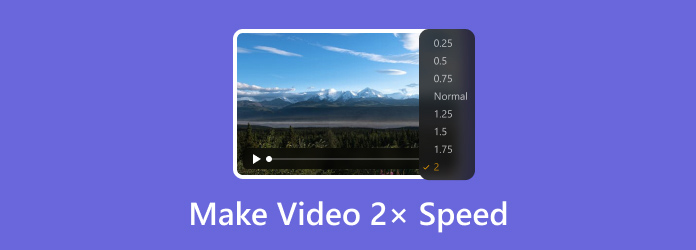
- Partie 1. Comment créer une vidéo à une vitesse 2x sur un ordinateur
- Partie 2. Rendre la vidéo 2 fois plus rapide en ligne
- Partie 3. Comment créer une vidéo à une vitesse 2x sur mobile
- Partie 4. FAQ sur la vitesse de création d'une vidéo 2x
Partie 1. Comment créer une vidéo à une vitesse 2x sur un ordinateur
Méthode 1. Augmentez la vitesse vidéo 2x à l'aide de Video Converter Ultimate
Pour accélérer votre vidéo jusqu'à 2x la vitesse vidéo, utilisez le Video Converter Ultimate, choisi par Blu-ray Master. Le programme hors ligne dispose de la fonction Video Speed Controller qui peut vous aider à modifier la vitesse vidéo de votre vidéo. Avec cela, vous pouvez rendre votre vidéo 2 fois plus rapide par rapport à la vitesse vidéo moyenne. En plus de cela, le programme vous permet de naviguer plus facilement dans cette fonction puisque son interface principale est parfaite et conviviale. Ainsi, quel que soit votre niveau de compétence, utiliser le programme ne sera pas difficile.
De plus, Video Converter Ultimate peut offrir plus d'options en termes d'accélération des vidéos. Vous pouvez régler la vitesse vidéo de 0,125×, 0,25× et 0,5× jusqu'à 8× plus lente ou plus rapide que la vitesse vidéo standard. De plus, vous pouvez également accéder aux paramètres de sortie pour modifier certains paramètres. Vous pouvez modifier la qualité vidéo, la résolution, la fréquence d'images, le mode zoom, etc. Avec tout cela, nous pouvons dire que le programme fait partie des programmes les plus fiables à utiliser pour les ordinateurs Windows et Mac. Vous pouvez consulter les méthodes ci-dessous pour apprendre à créer efficacement une vidéo à vitesse 2x.
Étape 1.Sur vos ordinateurs Windows ou Mac, accédez au Video Converter Ultimate en appuyant sur les boutons de téléchargement gratuit ci-dessous. Une fois terminé, commencez le processus d’installation et lancez le programme.
Télécharger
Pour les fenêtres
Téléchargement sécurisé
Télécharger
pour macOS
Téléchargement sécurisé
Étape 2.Dans l'interface principale, choisissez l'option Boîte à outils en haut. Faites défiler un peu jusqu'à ce que vous trouviez la fonction Video Speed Controller.

Étape 3.Après cela, une autre interface apparaîtra à l'écran. Cliquez sur le signe + pour joindre la vidéo que vous souhaitez accélérer. Attendez quelques secondes pour télécharger la vidéo sur l'interface.
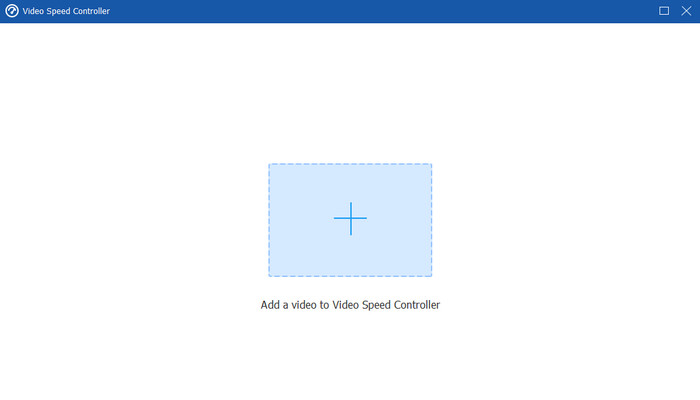
Étape 4.Vous pouvez maintenant commencer à modifier la vitesse de la vidéo. Dans la partie inférieure de l'interface, choisissez l'option 2×. Ensuite, vous remarquerez que la vidéo deviendra plus rapide. Vous pouvez déjà enregistrer la vidéo finale en cliquant sur le bouton Exporter.

Méthode 2 : Créer une vitesse vidéo 2x à l'aide d'iMovie
Si vous êtes un utilisateur Mac, vous pouvez utiliser iMovie pour créer une vidéo 2x plus rapide que la vitesse vidéo normale. En effet, le logiciel dispose d'une fonction de vitesse vidéo qui vous permet d'accélérer votre vidéo jusqu'à 20 fois plus vite au maximum. Avec cela, changer la vitesse de la vidéo est efficace avec cet outil. De plus, vous pouvez même éditer votre vidéo si vous le souhaitez. Le logiciel iMovie peut proposer un recadrage, un trimmer, un changeur de couleurs vidéo, etc. Cependant, le programme n’est pas si simple à utiliser, surtout si vous êtes débutant. Sa fonction d'accélération est difficile à naviguer puisqu'elle n'affiche que son symbole, pas un texte. Si vous voulez un guide pour accélérez vos vidéos sur Mac avec iMovie, vous pouvez consulter les instructions ci-dessous.
Étape 1.Lancez le logiciel iMOvie sur votre Mac. Après cela, cliquez sur l'option Importer un média de l'interface pour insérer la vidéo que vous souhaitez éditer.
Étape 2.Après cela, insérez la vidéo dans la timeline. Vous pouvez utiliser la procédure glisser-déposer pour mettre la vidéo. Ensuite, dans la partie supérieure de la vidéo, cliquez sur le symbole Vitesse vidéo.
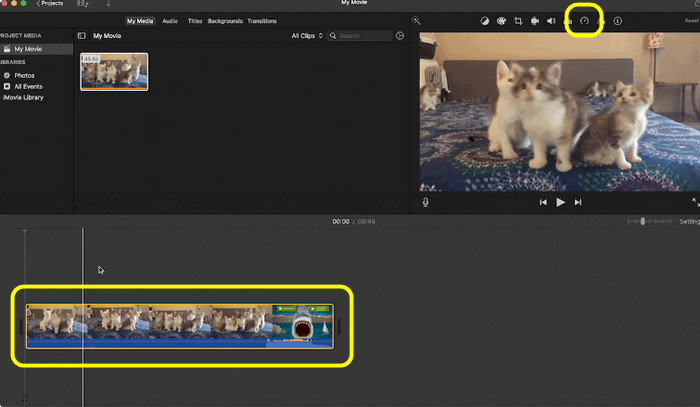
Étape 3.Lorsque vous avez fini de cliquer sur le symbole Vitesse vidéo, diverses options de vitesse vidéo apparaîtront sur votre écran. Cliquez sur l'option Vitesse 2x pour modifier la vitesse de votre vidéo. Avec cela, vous pouvez regarder la vidéo 2 fois plus vite que la vidéo moyenne.
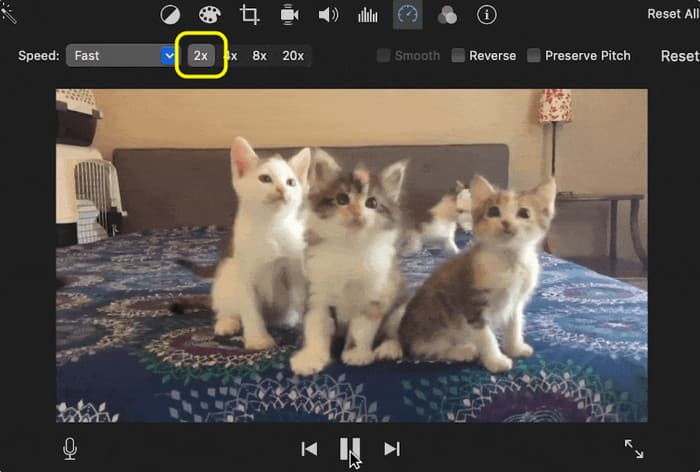
Partie 2. Rendre la vidéo 2 fois plus rapide en ligne
Préférez-vous accélérez votre vidéo en utilisant des moyens en ligne ? Dans ce cas, vous pouvez utiliser Clideo. Cet outil Web peut vous aider à créer une vidéo 2 fois plus rapide que la vitesse vidéo moyenne. Vous pouvez également choisir une autre option de vitesse vidéo, telle que 0,25 ×, 0,5 × plus lente ou jusqu'à 2 × plus rapide. Changer la vitesse de la vidéo à partir de cet outil est facile puisque son interface est compréhensible et simple. Cependant, Clideo nécessite une connexion Internet pour fonctionner. De plus, son processus de téléchargement est trop lent, surtout lorsqu’il s’agit de longues vidéos. Vous pouvez consulter les étapes ci-dessous pour accélérer votre vidéo jusqu'à 2 fois plus vite.
Étape 1.Accédez à Clideo sur votre navigateur. Ensuite, vous pouvez sélectionner sa fonction Video Speed Controller.
Étape 2.Depuis la page Web principale de l'outil, cochez Choisir un fichier pour ajouter la vidéo depuis votre ordinateur.
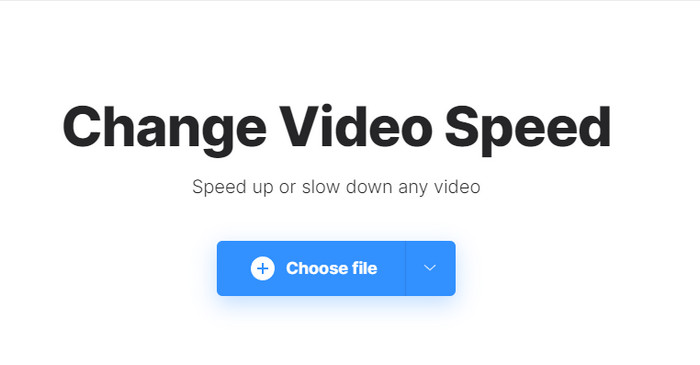
Étape 3.Ensuite, vous pouvez sélectionner l’option 2× dans la bonne interface. Une fois terminé, cliquez sur Cliquez sur Exporter pour télécharger la vidéo finale.
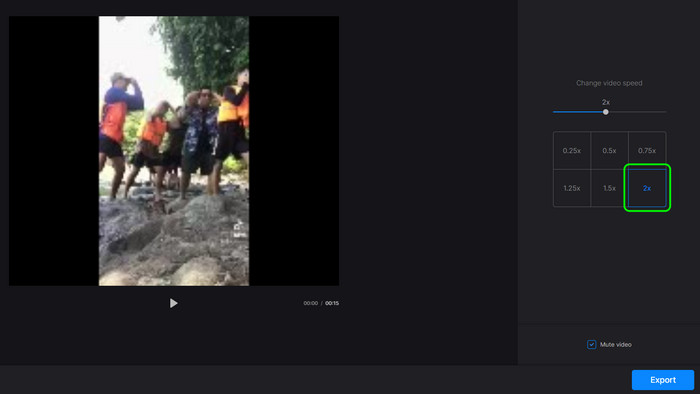
Partie 3. Comment créer une vidéo à une vitesse 2x sur mobile
Lorsque vous utilisez votre téléphone pour accélérer des vidéos, vous pouvez utiliser sa fonction de vitesse vidéo intégrée. Avec cela, vous n'avez pas besoin de télécharger d'applications. Le lecteur vidéo pour Android peut vous aider à lire votre vidéo jusqu'à 2 fois plus rapidement. Avec cela, vous pouvez obtenir le résultat souhaité en quelques étapes seulement.
Étape 1.Lancez votre lecteur vidéo intégré et lisez la vidéo que vous souhaitez accélérer. Ensuite, depuis l’interface inférieure, appuyez sur la fonction Édition.
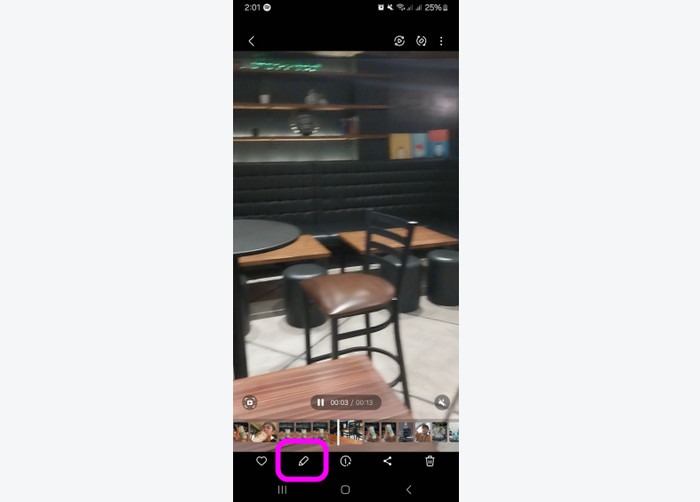
Étape 2.Après cela, vous pouvez déjà choisir l'option 2x dans la section vitesse vidéo. Une fois terminé, vous pouvez regarder vos vidéos accélérées sur votre téléphone.
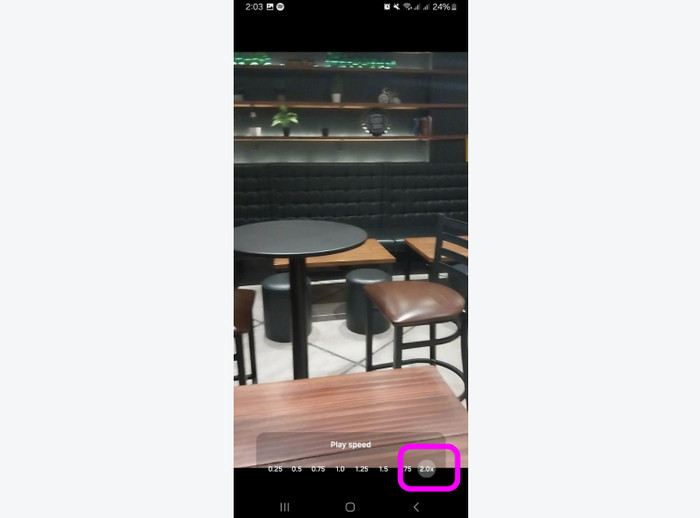
Partie 4. FAQ sur la création d'une vidéo à vitesse 2x
-
Comment mettre une vidéo à la vitesse 2x sur Tiktok ?
Le moyen le plus simple d'accélérer votre vidéo sur TikTok 2 fois plus rapidement est d'effectuer le processus d'appui prolongé sur l'écran de gauche. Tout en appuyant sur l'écran, la vidéo sera lue 2 fois plus vite que la vitesse vidéo d'origine.
-
Comment puis-je changer la vidéo de mon iPhone à vitesse normale ?
Si vous souhaitez faire passer votre vidéo à une vitesse normale, il vous suffit de lire votre vidéo et d'accéder au contrôleur de vitesse. Ensuite, mettez-le en mode normal en ajustant le curseur. Avec cela, vous pouvez obtenir la vitesse vidéo souhaitée.
-
Quel lecteur vidéo a une vitesse 2x ?
Si vous souhaitez un lecteur vidéo avec une vitesse 2x, vous pouvez utiliser Video Converter Ultimate. Il dispose d'une fonction Video Player qui vous permet de lire votre vidéo jusqu'à 2x plus vite que la vitesse moyenne.
Emballer
À faire une vidéo vitesse 2x, vous devez utiliser différents programmes. Heureusement, cet article fournit les méthodes les plus efficaces pour accélérer les vidéos. De plus, si vous préférez accélérer vos vidéos sur votre ordinateur sans problème, vous pouvez utiliser Video Converter Ultimate. Il peut vous aider à modifier la vitesse de votre vidéo de 0,125 × à 8 × plus lente ou plus rapide que la vitesse moyenne.
Plus de Blu-ray Master
- Vidéos accélérées sur DaVinci Resolve Fonctionnalité de clip accéléré
- Top 9 des meilleurs contrôleurs de vitesse vidéo pour Windows et Mac
- Méthodes les plus simples pour accélérer une vidéo sur iPhone
- Comment accélérer une vidéo à l'aide d'After Effects [étapes complètes]
- Quatre méthodes faciles à apprendre pour accélérer les vidéos pour TikTok
- 3 excellentes façons d'accélérer une vidéo pour Instagram avec une démo

